ps怎样绘制矢量图?
1、我们点击钢笔工具,快捷键P

2、点击箭头所指的路径

3、选择形状
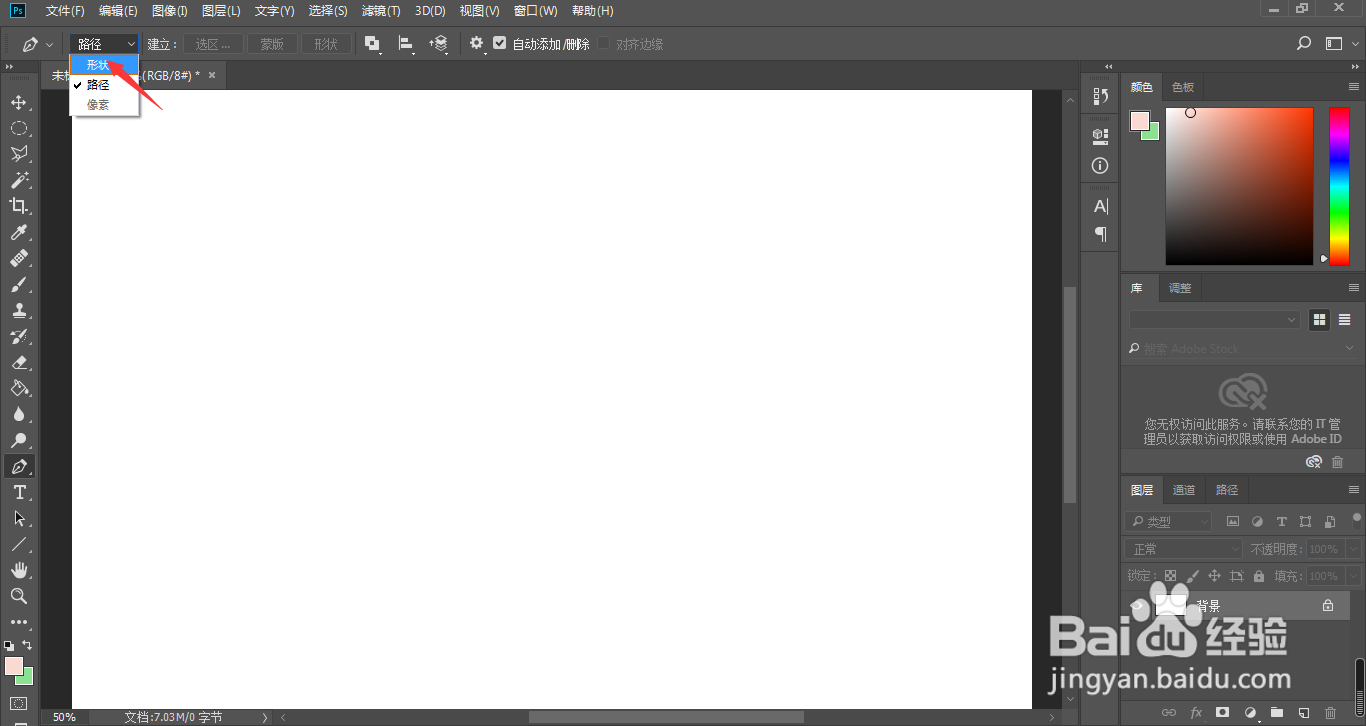
4、鼠标左键在画布中点击起始点
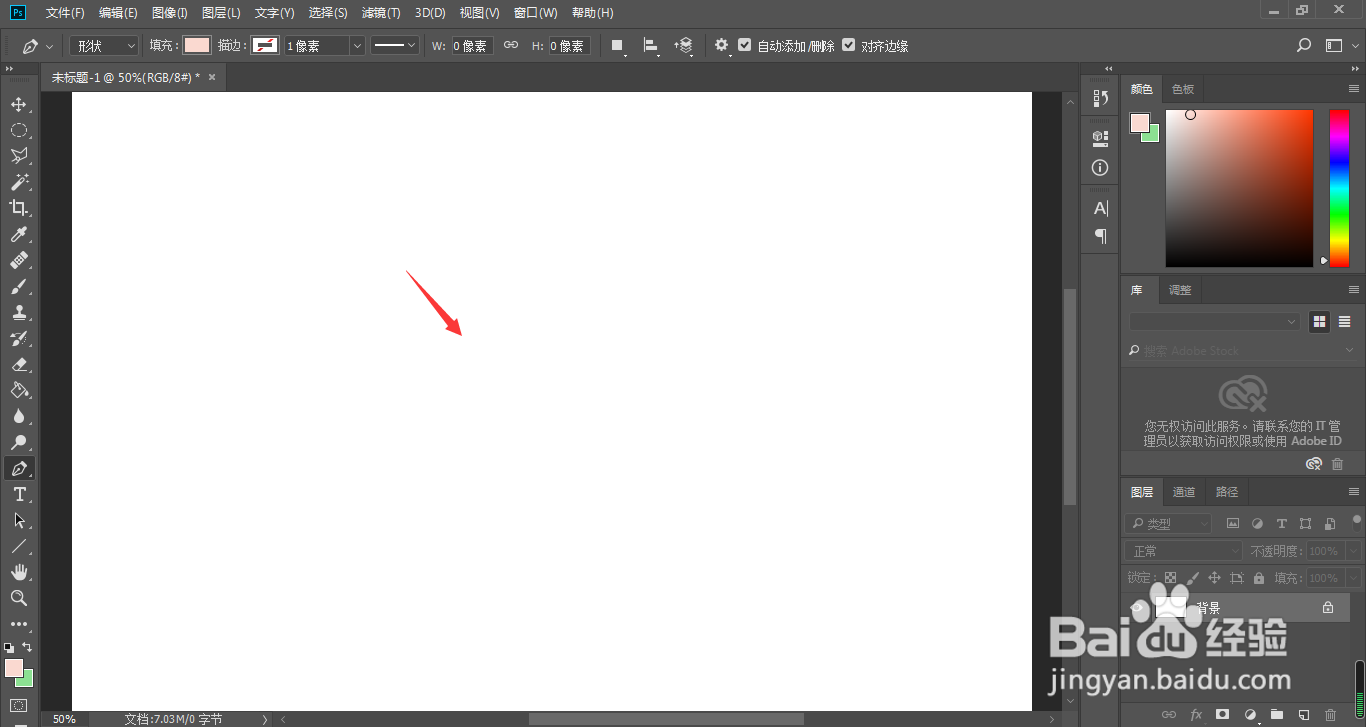
5、接着,点击第二个点
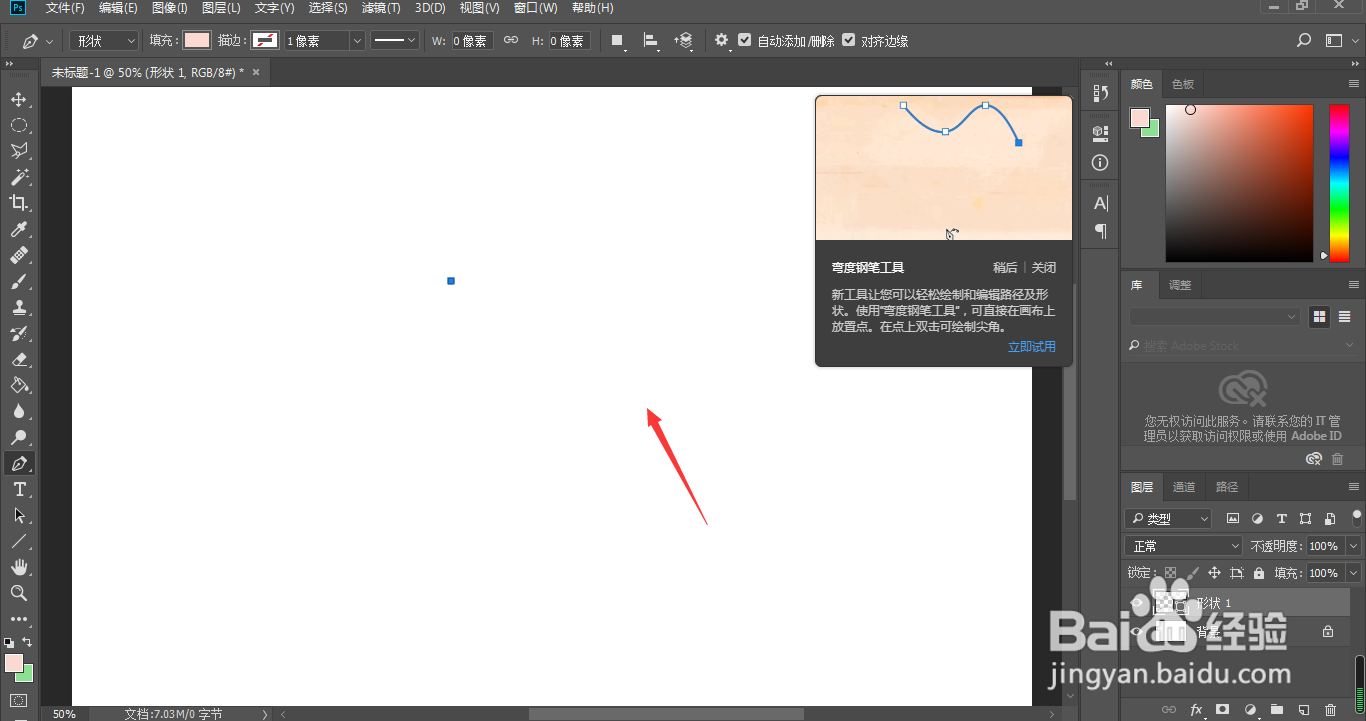
6、点击第三个点

7、可以看见钢笔工具将自动对图形进行颜色的填充

8、到了最后,我们必须鼠标左键点击起始点位置,对所画图形进行闭合

9、这样,我们就完成了对矢量图的绘制

1、我们点击钢笔工具,快捷键P
2、点击箭头所指的路径
3、选择形状
4、鼠标左键在画布中点击起始点
5、接着,点击第二个点
6、点击第三个点
7、可以看见钢笔工具将自动对图形进行颜色的填充
8、到了最后,我们必须鼠标左键点击起始点位置,对所画图形进行闭合
9、这样,我们就完成了对矢量图的绘制
声明:本网站引用、摘录或转载内容仅供网站访问者交流或参考,不代表本站立场,如存在版权或非法内容,请联系站长删除,联系邮箱:site.kefu@qq.com。
阅读量:192
阅读量:40
阅读量:40
阅读量:182
阅读量:109